在使用联想笔记本电脑时,常常会遇到性能瓶颈,特别是当CPU或内存占用率异常高时,它会影响电脑的整体性能,让使用者感到十分头疼。本文将从多个角度分析联想笔记本高占用率的原因,并提供有效解决方法,帮助用户优化电脑性能。
1.识别高占用率的普遍原因
笔记本电脑在长时间工作后,可能会出现过热现象,导致处理器自动降低运行速度,使得其他程序占用率相对提升。后台运行的程序或服务过多,系统中缓存文件过多,以及病毒感染都可能造成高占用率。

2.通过任务管理器诊断问题
我们可以通过任务管理器来识别导致高占用率的具体程序或进程。步骤如下:
按下`Ctrl+Shift+Esc`打开任务管理器;
转到“进程”标签,可以看到所有正在运行的程序和进程;
通过“CPU”和“内存”栏观察哪些程序或服务占用了大量资源;
高亮占用资源较多的项目,选择结束任务以解决高占用问题。
注意:结束进程前需确定该进程不是系统必需的,以免影响系统正常运行。
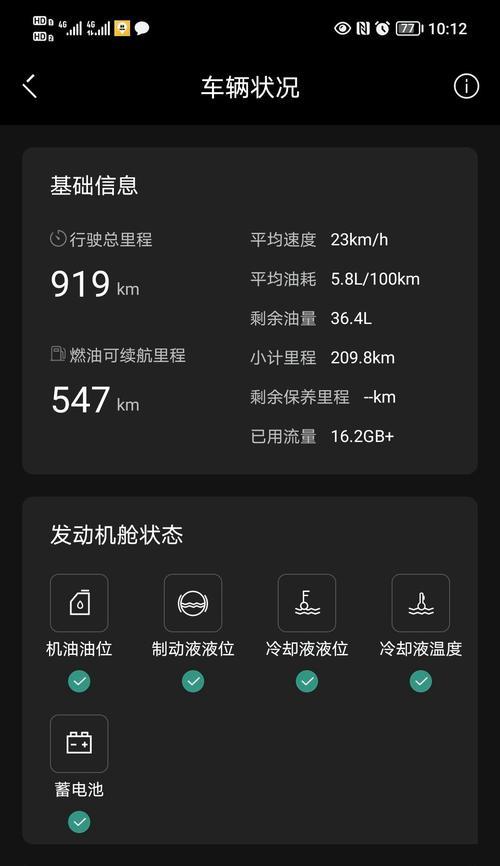
3.清理启动项减少后台负担
有时候,电脑启动时会自动运行一些不必要的程序,从而占用系统资源。要想减少后台负担,可以:
再次打开任务管理器,切换到“启动”标签;
评估每个启动项的必要性,并禁用不常用或不必要的程序。

4.系统及硬件层面的优化
4.1升级固态硬盘(SSD)
若您的联想笔记本尚未升级至固态硬盘,那么此举不仅能提升整体系统响应速度,还能有效减少因硬盘I/O导致的CPU占用。
4.2升级内存
如果当前内存容量不足以满足日常使用需求,可以考虑增加内存条,以降低内存占用率。
5.通过软件进行优化
市面上有许多系统优化软件,如CCleaner,可以帮助清理不必要的系统垃圾文件,修复注册表错误。不过使用这类软件时,务必注意其来源的安全性,防止二次恶意程序感染。
6.系统设置的调整
适当的系统设置调整也可以有效降低资源占用:
调整视觉效果:在系统设置中将视觉效果调整为“调整为最佳性能”,以减少资源消耗;
关闭系统动画:减少或关闭窗口动画效果,减少CPU和显卡的负担。
7.定期进行系统维护
定期更新系统补丁、进行磁盘清理及碎片整理,安装防病毒软件并及时更新病毒库,确保系统在最佳状态下运行。
通过以上步骤,大多数情况下联想笔记本的高占用率问题可以得到有效缓解。如果问题依旧存在,可能需要联系专业的技术支持进一步分析问题所在。
综合而言,解决联想笔记本高占用率的问题并不是一朝一夕之功,需要用户从系统设置、软件优化以及日常维护等多方面着手。希望本文提供的解决方案能够帮助您优化电脑性能,提升使用体验。
标签: #笔记本电脑









